
XINSTALLIMINE Klõpsates ALLALAADIMISE FAILIL
See tarkvara parandab tavalised arvutivead, kaitseb teid failide kadumise, pahavara ja riistvaratõrgete eest ning optimeerib teie arvuti maksimaalse jõudluse saavutamiseks. Parandage arvutiprobleemid ja eemaldage viirused kohe kolme lihtsa sammuga:
- Laadige alla Restoro PC Repair Tool mis on kaasas patenteeritud tehnoloogiatega (patent olemas siin).
- Klõpsake Alusta skannimist et leida Windowsi probleeme, mis võivad arvutiprobleeme põhjustada.
- Klõpsake Parandage kõik arvuti turvalisust ja jõudlust mõjutavate probleemide lahendamiseks.
- Restoro on alla laadinud 0 lugejad sel kuul.
Väga suur hulk kasutajaid on selle veaga kokku puutunud Steami viga halb seanss sõnumit, kui proovite Steam Client Beta vestluses pilti jagada.
Probleem tekib privaatvestlustes ja ka jututubades. Peale selle ei oma saadetava pildi suurus ja vorming mingit vahet.
See probleem võib muutuda masendavaks, arvestades asjaolu, et vestlusteenust kasutatakse ka piltide saatmiseks. Valve arendajad ei ole seda probleemi veel lahendanud, kuid tänases artiklis uurime mõningaid parimaid meetodeid selle lahendamiseks.
Kuigi see artikkel ei anna teile konkreetseid tehnikaid selle probleemi lahendamiseks, on meie meeskond pärast tundidepikkust võrgus uurimist leidnud ja valinud välja mõned parimad meetodid. Lugege edasi, et teada saada, kuidas saate Steami veateate halva seansi korral toime tulla.
Kuidas saan parandada Bad seansi Steami viga?
1. Andke serverile laadimiseks aega

- Kui olete pildi vestlusseansse lisanud, oodake minut, kuni vajutate saatmisnuppu. See meetod on aidanud mõnel kasutajal sellest probleemist üle saada.
- See meetod võib töötada, kuna serverid võivad olla piltide saatmise taotlustega üle koormatud. Enne pildi saatmist veidi aega ootamine aitab serveril pildiandmeid enne saatmist analüüsida ja üles laadida.
2. Proovige pilti 3 korda järjest saata
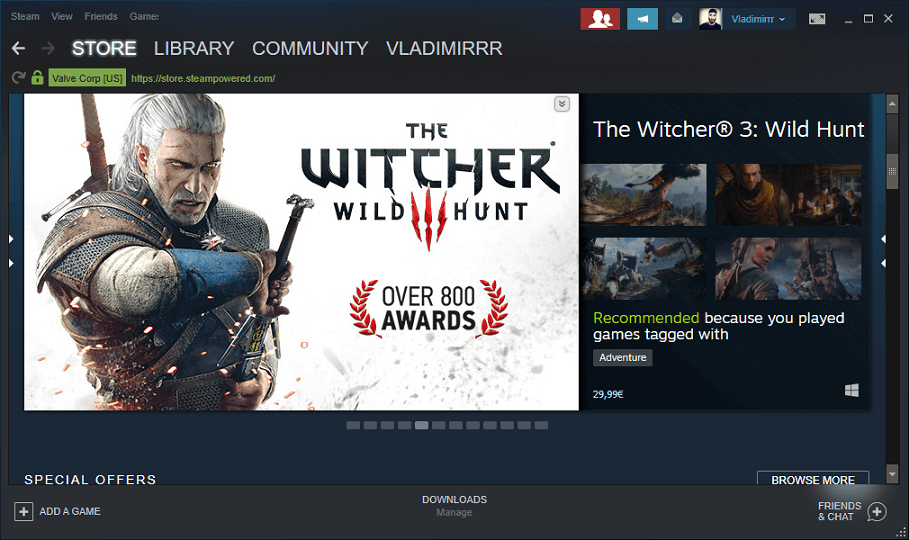
- Kuigi see võib tunduda väljamõeldud lahendusena, on mõned kasutajad teatanud, et see on aidanud neil Steam Client Beta vestlusseansside kaudu pilte saata.
- Järgige selles artiklis mainitud esimese meetodi juhiseid, et vältida Valve serverite ülekoormust.
Steamis aeglane allalaadimiskiirus? Parandage see selle lihtsa juhendiga!
3. Värskendage oma Steami versiooni
- Avatud Steam topeltklõpsates töölaual ikooni.
- Logi sisse.
- Valige Fail ülemisest menüüst -> valige Kontrollige Steami kliendi värskendusi.
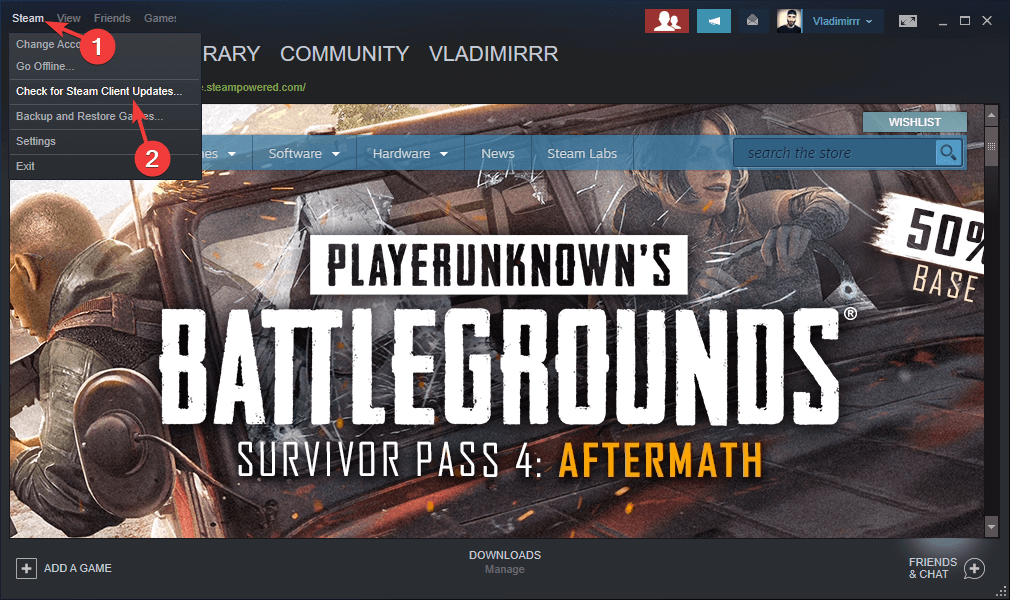
- Järgige uusimate värskenduste installimiseks ekraanil kuvatavaid juhiseid -> valige Taaskäivita kui seda palutakse.
4. Kasutage piltide jagamise veebisaiti

- Kui kõik ülaltoodud meetodid ebaõnnestusid, saate oma pildi üleslaadimiseks kasutada pildimajutusveebisaiti (nt Imgur või ImageShack).
- Pärast üleslaadimise lõpetamist saate Steami vestluses pilte jagada, jagades kasutatud pildimajutusveebisaidi linki.
Selles artiklis uurisime parimat viisi, kuidas sellest mööda hiilida Steami viga halb seanss kui proovite saata pilti Steam Client beetaversioonis.
Andke meile alloleva kommentaaride jaotise abil teada, kas see juhend aitas teil pilte saata.
LOE KA:
- SteamVR-i seaded ei tööta [2 PARANDAT, MIS TÕESTI TÖÖTAB]
- Steamil ei õnnestunud tulemüüri erandi lisamine [QUICK FIX]
- Steam ei suutnud arvutit autoriseerida [FAST FIX]
 Kas teil on endiselt probleeme?Parandage need selle tööriistaga:
Kas teil on endiselt probleeme?Parandage need selle tööriistaga:
- Laadige alla see PC Repair Tool hinnatud saidil TrustPilot.com suurepäraseks (allalaadimine algab sellelt lehelt).
- Klõpsake Alusta skannimist et leida Windowsi probleeme, mis võivad arvutiprobleeme põhjustada.
- Klõpsake Parandage kõik Patenteeritud tehnoloogiatega seotud probleemide lahendamiseks (Eksklusiivne allahindlus meie lugejatele).
Restoro on alla laadinud 0 lugejad sel kuul.

![Steam Screenshot Manageri kasutamine [Kiire juhend]](/f/8d4443e74172b2c776446662cd37e670.png?width=300&height=460)
